はじめに
レコーダーコンテナを使用すると、セクション「Recorderペインの概要」で説明されているように、画像が取得される過程で録画することができます。このセクションでは、このプロセスのさまざまなステップに関する情報を提供します。
レコーダー機能を使用するには、eGrabber Recorderライセンスキーをご購入の上、忘れずにアクティベーションを行ってください。Neo License Managerマニュアルをご覧ください。
録画パフォーマンスは、レコーダーコンテナが保存されているディスクシステムのパフォーマンスによって異なります。
既存のレコーダーコンテナと新しいレコーダーコンテナのどちらを使用するかに応じて、RecorderペインのCreate recorderエリアは微妙に異なります。

Create recorderエリア - 既存のレコーダー
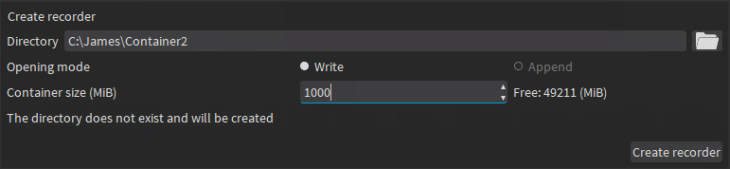
Create recorderエリア - 新しいレコーダー
既存のレコーダーコンテナ
Directoryフィールドに既存のディレクトリを選択した場合:
| ● | ペインの下部に、メッセージ「"A container already exists in the directory"」が表示されます。 |
| ● | Open modeコントロールでは、以下のオプションを選択できます。 |
| □ | Overwrite: 既存のコンテナに含まれる以前の録画を上書きします。 |
| □ | Append: コンテナに含まれる以前の録画の後に新しい画像をアペンドします。 |
新しいレコーダーコンテナ
Directoryフィールドに新しいディレクトリ名を選択した場合:
| ● | ペインの下部に、メッセージ「"The directory does not exist and will be created"」が表示されます。 |
| ● | 画像は直接コンテナの先頭から書き込まれるため、Open modeコントロールではWriteモードのみを選択できるようになっています。 |
Container sizeフィールドに、右側に示されるディスクの空き容量を考慮しながらコンテナーに必要なサイズをMiB単位で入力します。
コンテナが作成または復元されると、Recorderペインに、Close recorderエリアが表示されます。
レコーダーコンテナが開いており、画像が記録されていない場合、Recorderペインの上部に以下のコントロールが表示されます。

画像は以下の場合に記録します。
| ● | 画像の取り込みが開始したとき。つまり、ツールバーで |
および
| ● | コンテナの録画が開始したとき。つまり、Recorderペインで をクリックしたとき。 をクリックしたとき。 |
バーレコーダーコンテナに新しい画像が追加されている場合、レコーダーのボタンは赤/青になり、進捗バーに、コンテナの追加状況が示されます。

このプロセスが実行されている間、録画の停止/再開と画像の取り込みの停止/再開を独立して行えます。
Recorderコンテナが一杯になると、警告メッセージが表示されます。録画を続行する場合は、そのRecorderを一旦閉じて、録画したコンテンツを上書きするかコンテナサイズを増やすかを選択し、Recorderコンテナをインスタンス化し直す必要があります。また、別の方法として、別のフォルダに新しいRecorderコンテナを作成することも可能です。
レコーダーコンテナを閉じるには、以下のように行います。
| 1. |
 をクリックして徳がを停止します。 をクリックして徳がを停止します。 |
| 2. | コンテナを閉じる前に、希望するClose modeを選択します。「Close mode」をご覧ください。 |
| 3. | Close recorderボタンをクリックします。 |

コンテナが閉じたら、レコーダーコンテナのコンテンツを再生する方法について、「レコーダーコンテナの再生とエクスポート」をご覧ください。
Close modeオプションでは、レコーダーコンテナの最後にまだ残っている使用可能領域を管理できます。
| ● | Trim: Recorderを閉じる際に、コンテナの残りの空きスペースを削除します。 |
このオプションは、コンテナーにさらに画像を録画する予定がない場合に、コンテナーのサイズを小さくするのに便利です。
| ● | Keep: Recorderを閉じる際に、コンテナの残りの空きスペースをそのまま残します。 |
この場合は、Recorderコンテナは後でAppendモードで開き、残りのスペースにほか画像を追加できるようになります。
